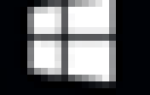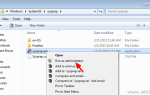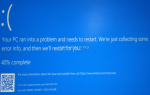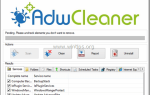Fortunitas является программным обеспечением Adware и, будучи установленным на вашем компьютере, он изменяет настройки вашего компьютера, чтобы зарабатывать деньги, отображая всплывающую рекламу или перенаправляя ваши поиски в рекламу от неизвестных издателей. Если компьютер зараженFortunitas«рекламное ПО, затем на экране компьютера жертвы появляется больше всплывающих окон, а скорость компьютера замедляется из-за запуска вредоносной программы в фоновом режиме.
Fortunitas adware может устанавливать дополнительные плагины (панели инструментов, расширения или надстройки) внутри веб-браузера, чтобы представлять нежелательную рекламу пользователю компьютера. Рекламные программы, подобные этой, могут содержать вредоносные программы (вредоносные программы) в своем коде, чтобы поставить под угрозу безопасность компьютера и сделать его уязвимым для хакеров или вредоносных интернет-атак.
Технически «Fortunitas«не является вирусом и классифицируется как вредоносная программа (« Потенциально нежелательная программа (PUP) »), которая может содержать и устанавливать на ваш компьютер вредоносные программы, такие как рекламное ПО, панели инструментов или вирусы. Если компьютер заражен»Fortunitas«рекламное ПО, затем на экране компьютера жертвы или в интернет-браузере отображается больше всплывающих окон, баннеров и рекламных ссылок, а в некоторых случаях скорость компьютера может снизиться из-за вредоносных программ, работающих в фоновом режиме.
Fortunitas Рекламная программа, вероятно, была установлена без уведомления пользователя, потому что она обычно входит в состав другого бесплатного программного обеспечения, которое загружается и устанавливается с известных интернет-сайтов, таких как «download.com (CNET)», «Softonic.com» и т. д. По этой причине , вы всегда должны обращать внимание на параметры установки для любой программы, которую вы устанавливаете на свой компьютер, потому что большинство установщиков программного обеспечения содержат дополнительное программное обеспечение, которое вы никогда не хотели устанавливать. Проще говоря, НЕ УСТАНАВЛИВАЙТЕ НИКАКОЕ НЕРЕГУЛЯРНОЕ ПРОГРАММНОЕ ОБЕСПЕЧЕНИЕ, которое поставляется вместе с установщиком программы, которую вы хотите установить. Более конкретно, когда вы устанавливаете программу на свой компьютер:
- НЕ НАЖИМАЙТЕ «следующийкнопка слишком быстрая на экранах установки.
- ЧИТАТЬ ВНИМАТЕЛЬНО ПРИНИМАЙТЕ Условия и Соглашения.
- ВСЕГДА ВЫБИРАЙТЕ: «изготовленный на заказ» установка.
- ОТКЛЮЧИТЕ установку любого предлагаемого дополнительного программного обеспечения, которое вы не хотите устанавливать.
- ОТКЛЮЧИТЕ любой параметр, который говорит, что ваша домашняя страница и настройки поиска будут изменены.
Если вы хотите легко удалить «Fortunitas» Adware вирус с вашего компьютера, выполните следующие действия:
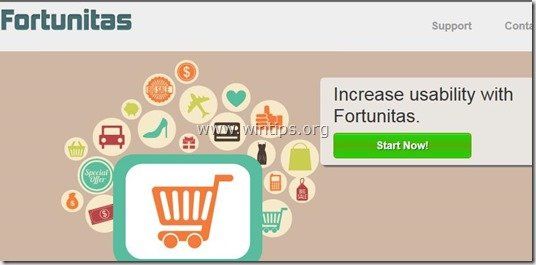
Как избавиться от Программное обеспечение Fortunitas Adware.
Шаг 1. Удалить «Fortunitas«из вашей панели управления.
1. Для этого перейдите по ссылке:
- Windows 8/7 / Vista: Пуск> Панель управления.
- Windows XP: Начало > настройки > Панель управления

2. Дважды щелкните, чтобы открыть
- Добавить или удалить программы если у вас Windows XP
- Программы и характеристики если у вас Windows 8, 7 или Vista.
![добавление REMOVE-programs_thumb1_thumb1_th [2] _thumb_thumb добавление REMOVE-programs_thumb1_thumb1_th [2] _thumb_thumb](/wp-content/uploads/2019/12/kak-udalit-programmu-fortunitas-adware-rasshirenie_1_1.jpg)
3. Когда на экране отобразится список программ, отсортируйте программы по дате установки (установлено), а затем найдите и Удалить (удалить) любое неизвестное приложение, которое было недавно установлено в вашей системе. Также удалите все эти рекламные приложения, перечисленные ниже:
- DMUinstaller
- Fortunitas
- Быстрый старт
- Деинсталлятор веб-поиска
- WPM17.8.0.3442 (Автор: Cherished Technology LIMITED) *
- * Также удалите любое другое неизвестное или нежелательное приложение.
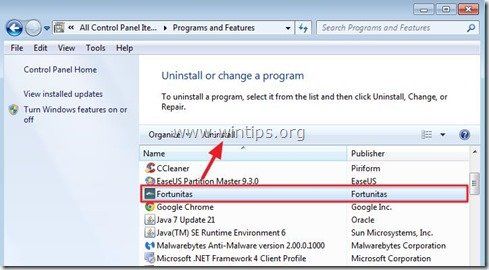
Шаг 2: Удалить Фортунитас с AdwCleaner.
1. Загрузите и сохраните утилиту AdwCleaner на рабочий стол.
![скачать-adwcleaner-home_thumb1_thum [2] _thumb_thumb скачать-adwcleaner-home_thumb1_thum [2] _thumb_thumb](/wp-content/uploads/2019/12/kak-udalit-programmu-fortunitas-adware-rasshirenie_3_1.jpg)
2. Закройте все открытые программы а также Двойной щелчок открыть «AdwCleaner» с вашего рабочего стола.
3. Нажмите «сканирование».
![adwcleaner-scan_thumb1_thumb_thumb_t [2] _thumb_thumb adwcleaner-scan_thumb1_thumb_thumb_t [2] _thumb_thumb](/wp-content/uploads/2019/12/kak-udalit-programmu-fortunitas-adware-rasshirenie_4_1.jpg)
4. Когда сканирование завершено, нажмите «Чистый«удалить все нежелательные вредоносные записи.
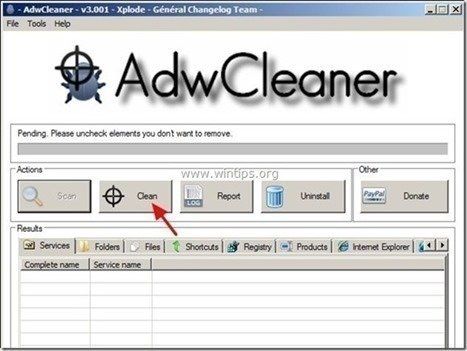
4. Нажмите «хорошо» в «AdwCleaner — Информация » и нажмите «хорошо» опять таки перезагрузить компьютер.

5. Когда ваш компьютер перезагрузится, близко «AdwCleaner» информационное (readme) окно и переходите к следующему шагу.
Шаг 3. Удалите рекламные расширения «Fortunitas» из вашего интернет-браузера.
Обычно после выполнения вышеуказанных действий ваш интернет-браузер должен быть чистым отFortunitas«расширение рекламного ПО. Чтобы убедиться, что»Fortunitas«надстройка больше не существует в вашем браузере, следуйте инструкциям ниже:
Internet Explorer, Google Chrome, Mozilla Firefox
Internet Explorer
Как очистить расширение рекламного ПО «Fortunitas» из Internet Explorer.
1. Откройте Internet Explorer а потом откройнастройки интернетаMsgstr «Чтобы сделать это из файлового меню IE, выберите»инструменты» ![]() *> «Управление дополнениями«
*> «Управление дополнениями«
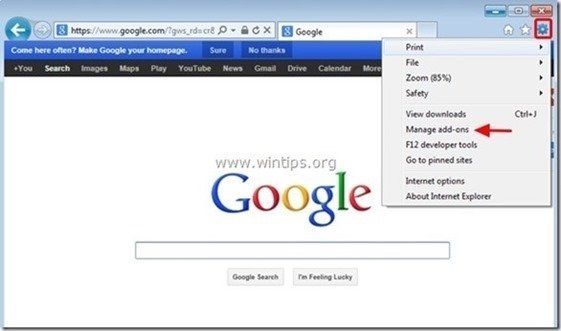
2. Выберите «Панели инструментов и расширения«на левой панели, а затем»Отключить«любая нежелательная панель инструментов или расширение.
- Расширения для отключения / удаления в этом случае:
- Fortunitas
- Класс IETabPage
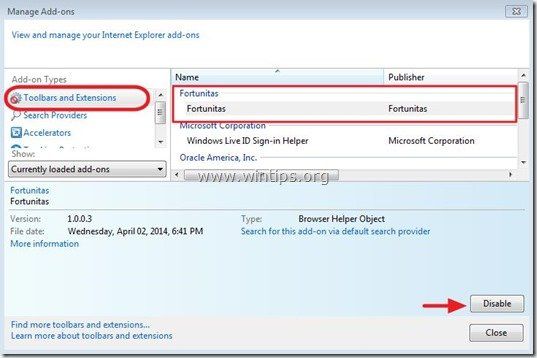
3. Перезапустите Internet Explorer..
Гугл Хром
Как удалить расширение «Fortunitas» из Chrome.
1. Откройте Google Chrome и перейдите в меню Chrome ![]() и выбратьнастройки».
и выбратьнастройки».
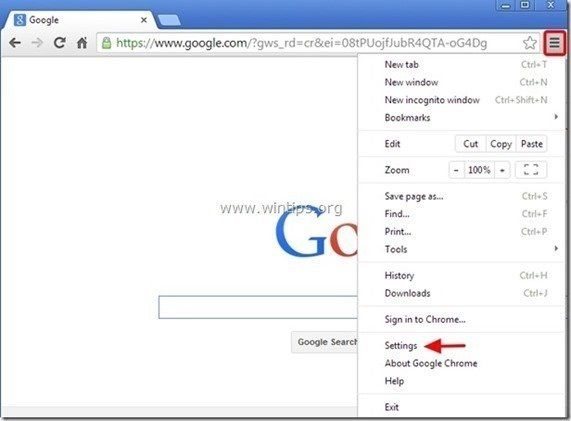
2. Выберите «Расширения» с левой панели.
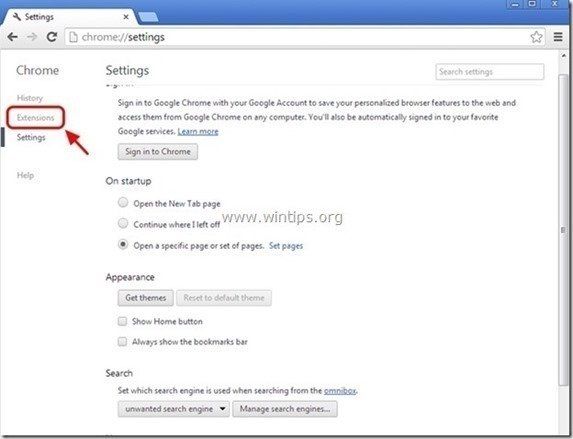
3. Удалить нежелательныйБыстрый старт«расширение нажав «корзину» значок в этой строке.
![o1ikrj2d_thumb [1] o1ikrj2d_thumb [1]](/wp-content/uploads/2019/12/kak-udalit-programmu-fortunitas-adware-rasshirenie_10_1.jpg)
4. Перезапуск Гугл Хром.
Mozilla Firefox
Как удалить рекламу «Fortunitas» из Firefox.
1. Нажмите на «Fire Fox» Кнопка меню в левом верхнем углу окна Firefox и перейти в «Дополнения».
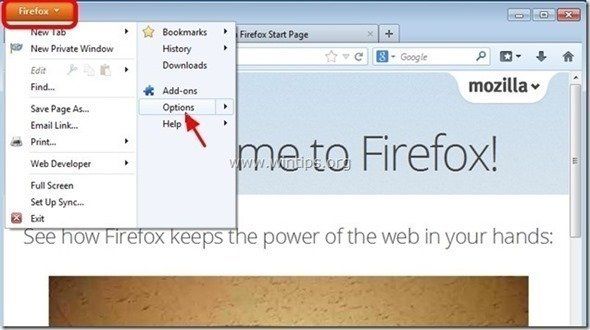
2. В «расширения«варианты, нажмите на»удалять«кнопка для удаления»Fortunitas«расширение *.
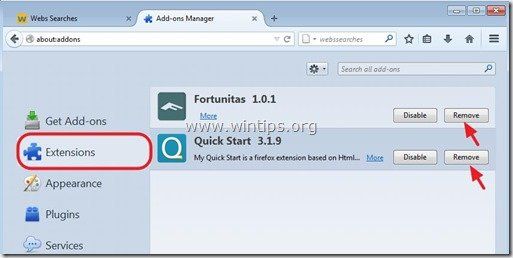
3. Закройте все окна Firefox и перезапуск Fire Fox.
4. В поле URL Firefox введите следующую команду: о: конфигурации Нажмите Войти.
![о-конфигурации-firefox_thumb1_thumb_th_thumb [1] _thumb о-конфигурации-firefox_thumb1_thumb_th_thumb [1] _thumb](/wp-content/uploads/2019/12/kak-udalit-programmu-fortunitas-adware-rasshirenie_13_1.jpg)
5. Нажмите на «Я буду осторожен, обещаюкнопка.
![g22bi4re_thumb1_thumb_thumb_thumb_thumb [1] _thumb g22bi4re_thumb1_thumb_thumb_thumb_thumb [1] _thumb](/wp-content/uploads/2019/12/kak-udalit-programmu-fortunitas-adware-rasshirenie_14_1.jpg)
6а. В поле поиска введите:быстрый старт» Нажмите Войти.
![быстрый старт-светлячок-новый tab_thumb [1] _thumb быстрый старт-светлячок-новый tab_thumb [1] _thumb](/wp-content/uploads/2019/12/kak-udalit-programmu-fortunitas-adware-rasshirenie_15_1.jpg)
6b. В настоящее время щелкните правой кнопкой мыши на каждомбыстрый старт» найденное значение Выбрать «Сброс».
![uxgvwxnl_thumb [1] _thumb uxgvwxnl_thumb [1] _thumb](/wp-content/uploads/2019/12/kak-udalit-programmu-fortunitas-adware-rasshirenie_16_1.jpg)
7а. Повторите ту же процедуру, но на этот раз напишитеfortunitas«в поле поиска Нажмите «Войти».
![fortunitas-светлячок-removal_thumb [1] _thumb fortunitas-светлячок-removal_thumb [1] _thumb](/wp-content/uploads/2019/12/kak-udalit-programmu-fortunitas-adware-rasshirenie_17_1.jpg)
7b. Сброс все «fortunitas«значения, если они указаны.
![mlktkiki_thumb [1] _thumb mlktkiki_thumb [1] _thumb](/wp-content/uploads/2019/12/kak-udalit-programmu-fortunitas-adware-rasshirenie_18_1.jpg)
8. Закрыть все Fire Fox Windows и перезапустите Firefox.
Шаг 4. Удалить Fortunitas с Malwarebytes Anti-Malware Free.
Скачать а также устанавливать одна из самых надежных БЕСПЛАТНЫХ антивирусных программ на сегодняшний день для очистки вашего компьютера от остающихся вредоносных угроз. Если вы хотите быть постоянно защищенным от угроз вредоносного ПО, существующих и будущих, мы рекомендуем установить Malwarebytes Anti-Malware Premium:
Malwarebytes ™ Защита
Удаляет шпионское и рекламное ПО Malware.
Начните бесплатную загрузку сейчас!![]()
Быстрая загрузка Инструкция по установке:
- После того, как вы нажмете ссылку выше, нажмите наНачните бесплатную 14-пробную версию«возможность начать загрузку.
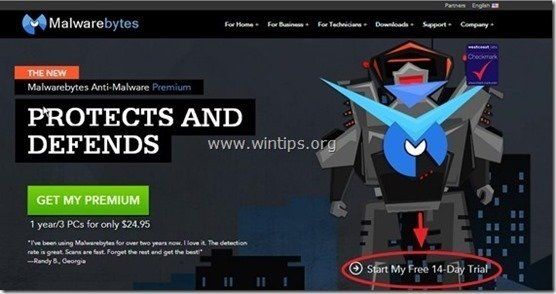
- Чтобы установить БЕСПЛАТНАЯ версия этого удивительного продукта, снимите флажок «Включить бесплатную пробную версию Malwarebytes Anti-Malware Premium«опция на последнем экране установки.
![Malwarebytes анти-вредоносные программы, свободные Insta [1] _thumb_thumb Malwarebytes анти-вредоносные программы, свободные Insta [1] _thumb_thumb](/wp-content/uploads/2019/12/kak-udalit-programmu-fortunitas-adware-rasshirenie_20_1.jpg)
сканирование Очистите свой компьютер с помощью Malwarebytes Anti-Malware.
1. Бег «Malwarebytes Anti-Malware » и разрешить программе обновлять ее до последней версии и вредоносной базы данных при необходимости.
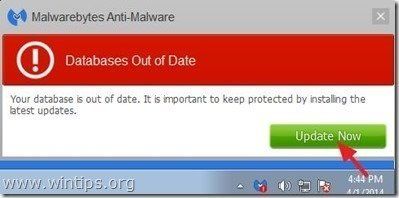
2. Когда процесс обновления завершится, нажмите «Сканировать сейчасКнопка, чтобы начать сканирование вашей системы на наличие вредоносных программ и нежелательных программ.
![пуско-скан-Malwarebytes-анти-вредоносных программ [1] _thumb_thumb пуско-скан-Malwarebytes-анти-вредоносных программ [1] _thumb_thumb](/wp-content/uploads/2019/12/kak-udalit-programmu-fortunitas-adware-rasshirenie_22_1.jpg)
3. Теперь подождите, пока Malwarebytes Anti-Malware не закончит сканирование вашего компьютера на наличие вредоносных программ.
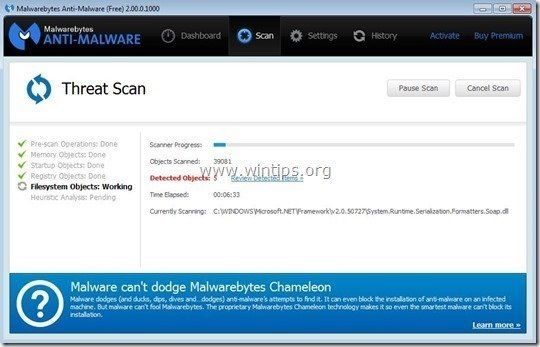
4. Когда сканирование завершено, сначала нажмите «Карантин Все«кнопку, чтобы удалить все угрозы, а затем нажмите»Применить действия».
![image_thumb5_thumb_thumb [1] _thumb image_thumb5_thumb_thumb [1] _thumb](/wp-content/uploads/2019/12/kak-udalit-programmu-fortunitas-adware-rasshirenie_24_1.png)
5. Дождитесь, пока Malwarebytes Anti-Malware удалит все инфекции из вашей системы, а затем перезагрузите компьютер (если требуется от программы), чтобы полностью удалить все активные угрозы.
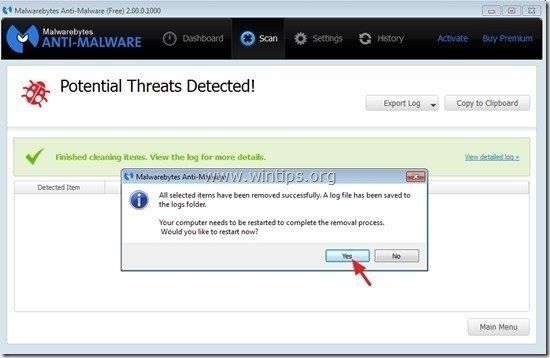
6. После перезагрузки системы снова запустите Malwarebytes ‘Anti-Malware чтобы убедиться, что в вашей системе не осталось других угроз.
Совет: Чтобы ваш компьютер был чистым и безопасным, выполнить полное сканирование Malwarebytes ‘Anti-Malware в WindowsБезопасный режимПодробные инструкции о том, как это сделать, вы можете найти здесь.
Шаг 5. Очистите ненужные файлы и записи.
Используйте «CCleaner«Запрограммируйте и перейдите к чистый ваша система из временного интернет-файлы а также неверные записи реестра. *
*Если вы не знаете, как установить и использовать «CCleaner», прочитайте эти инструкции.